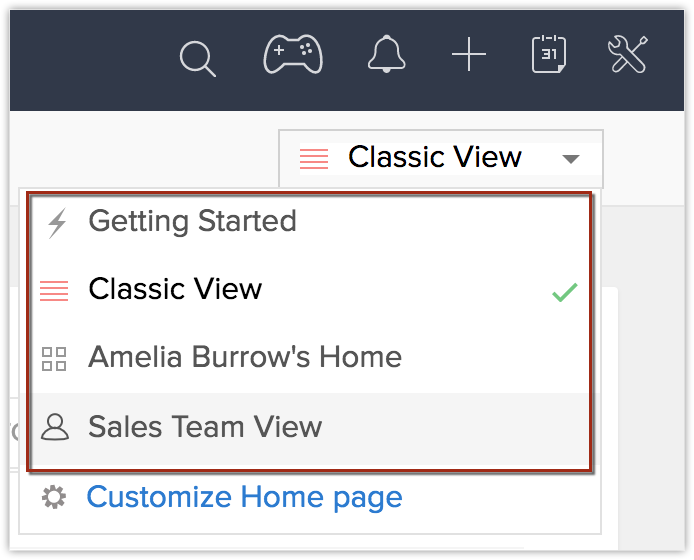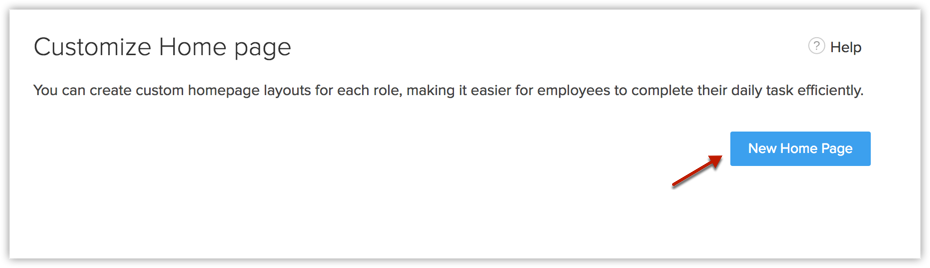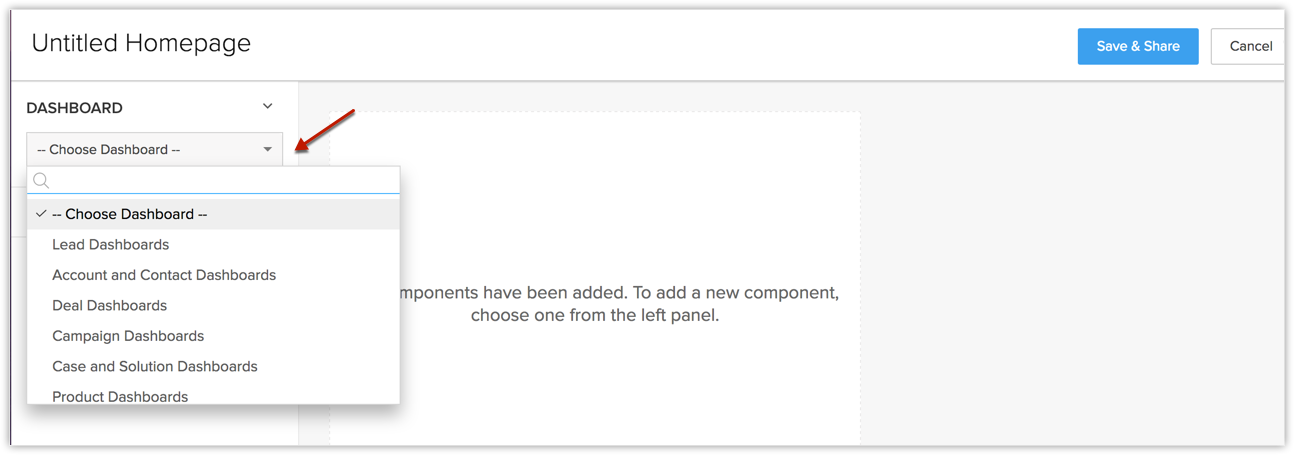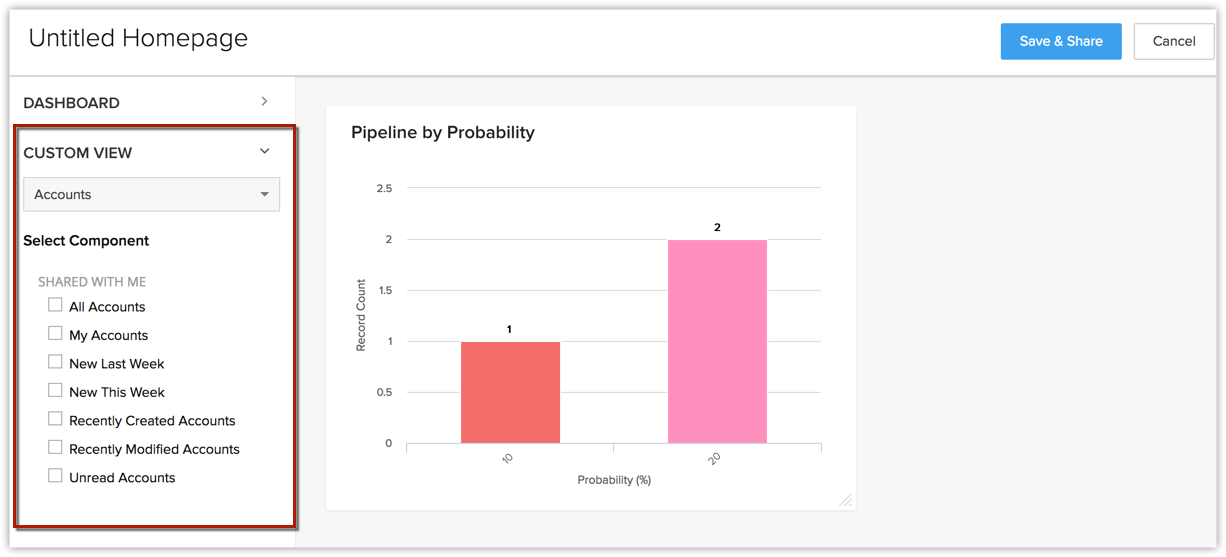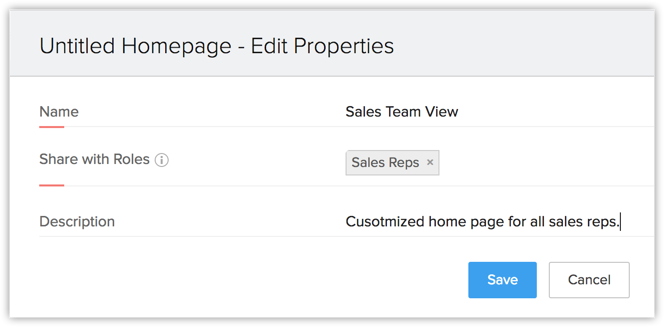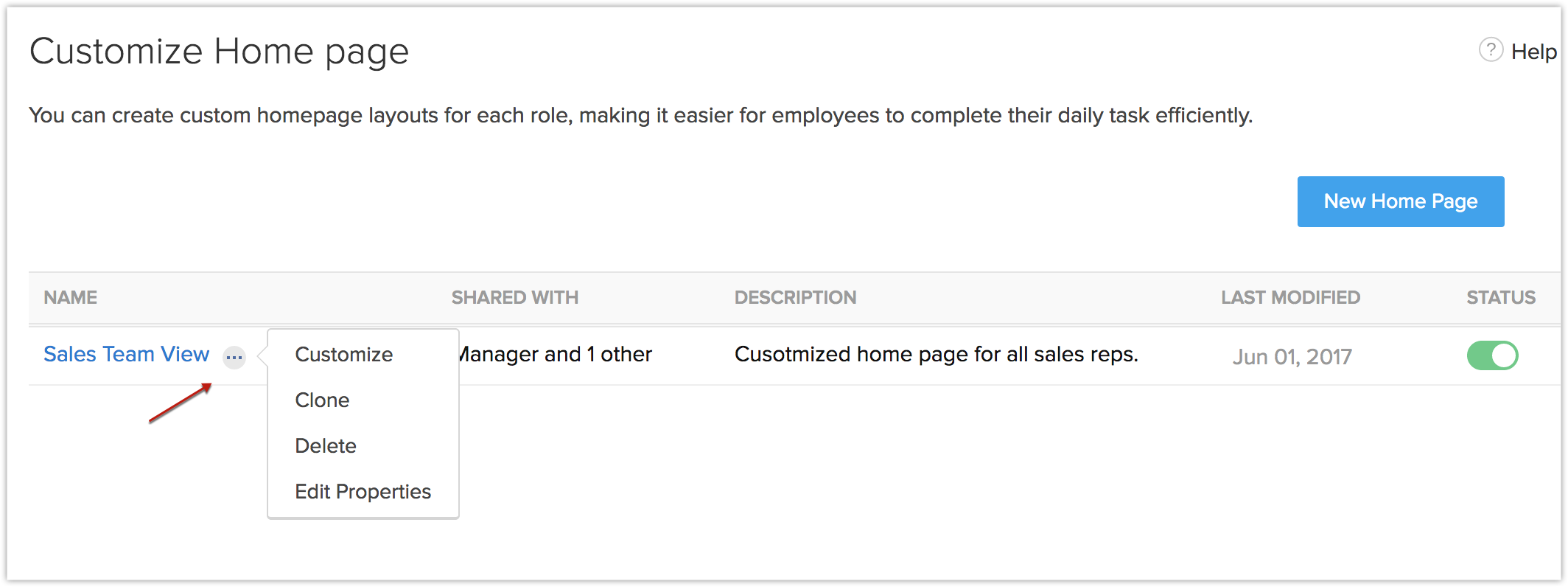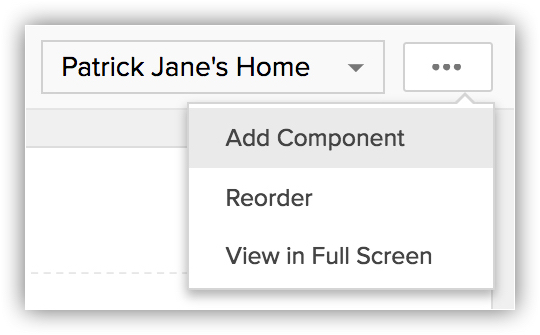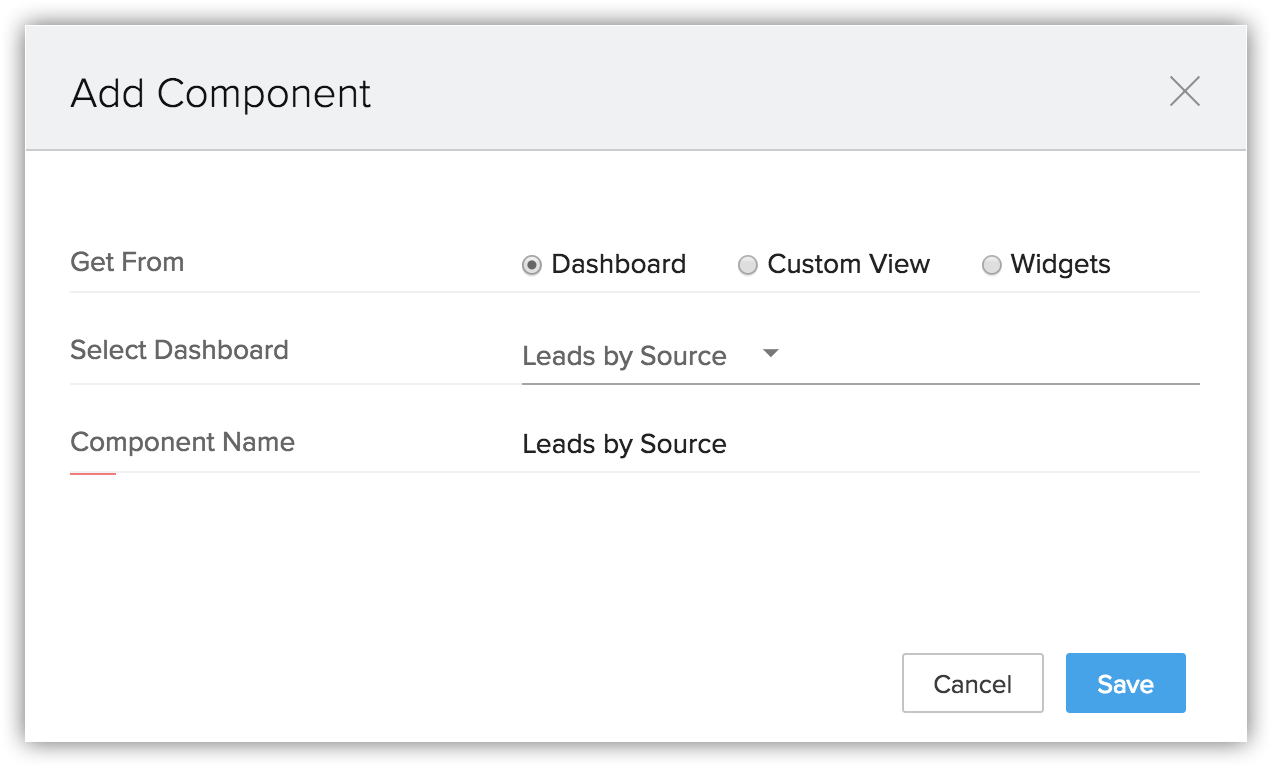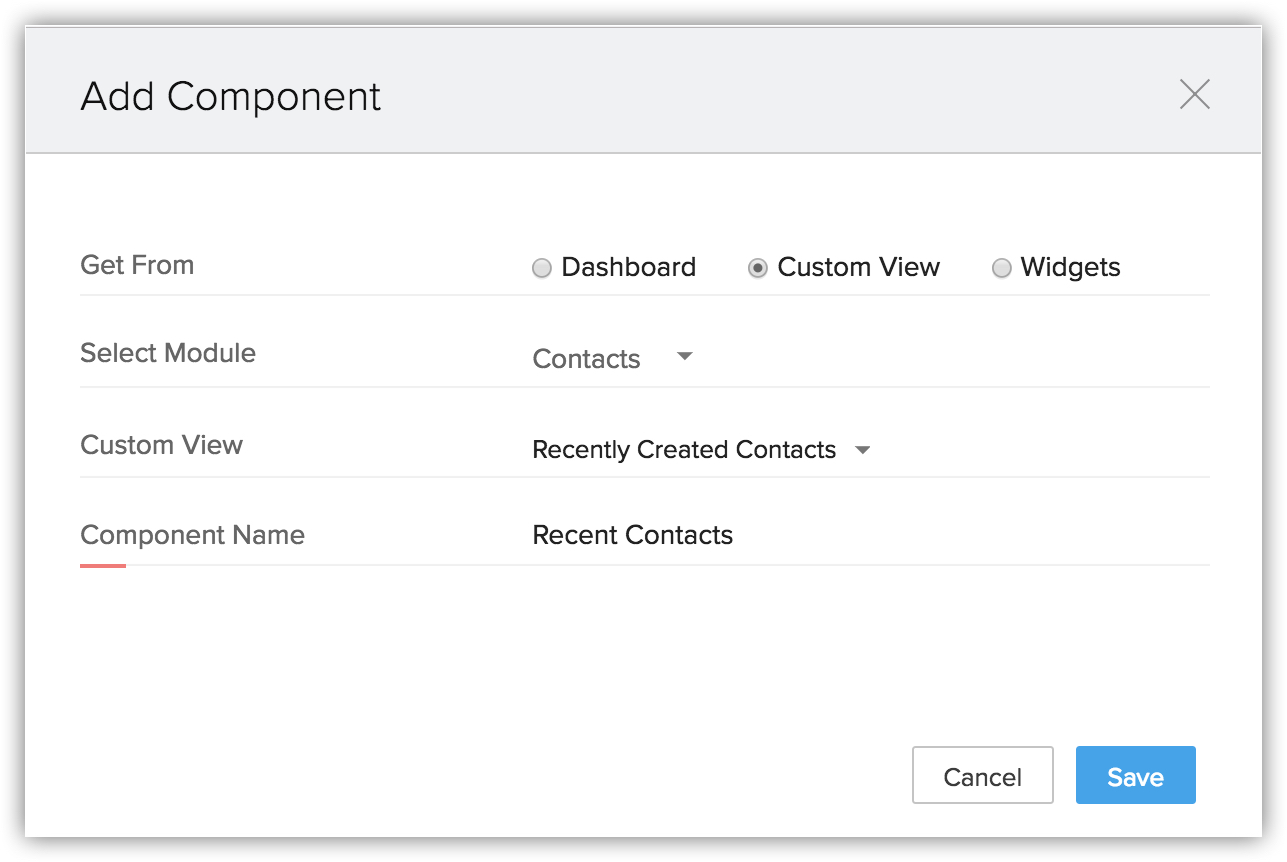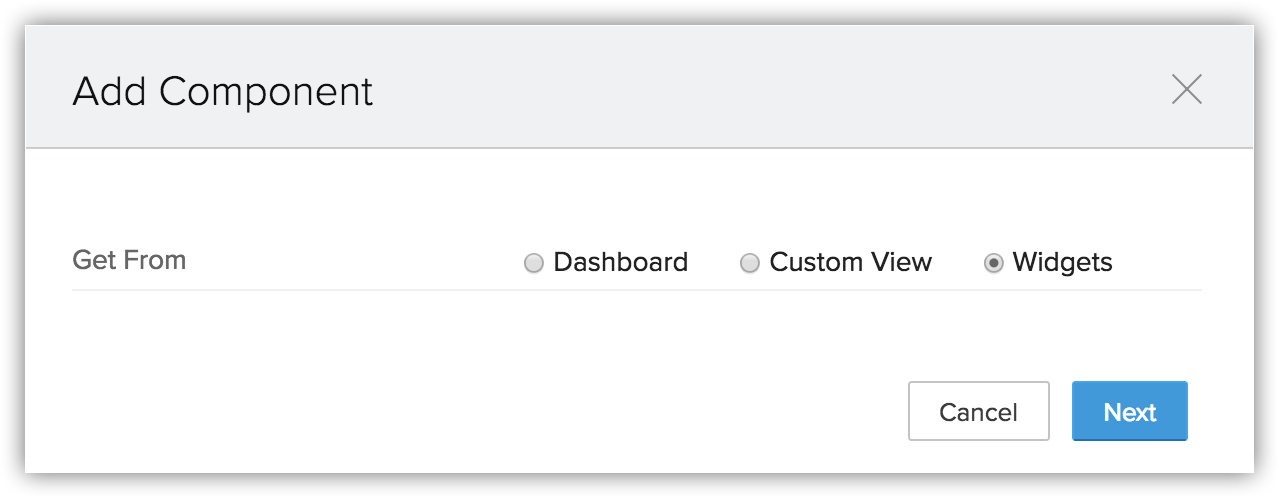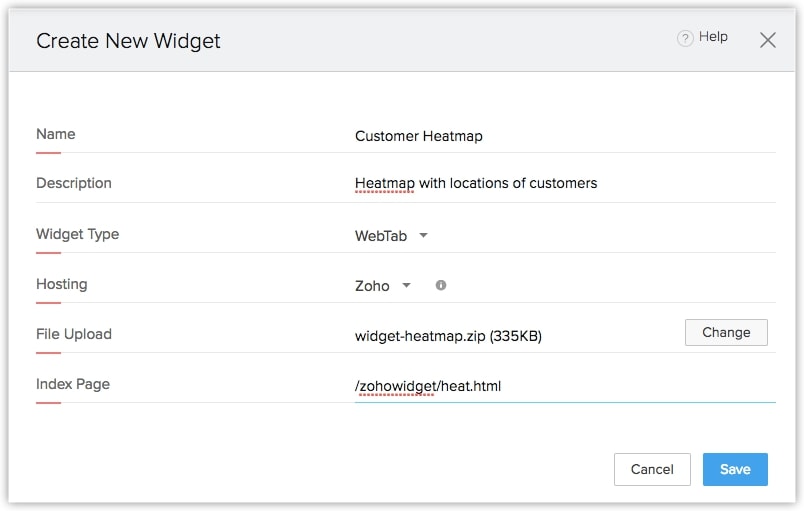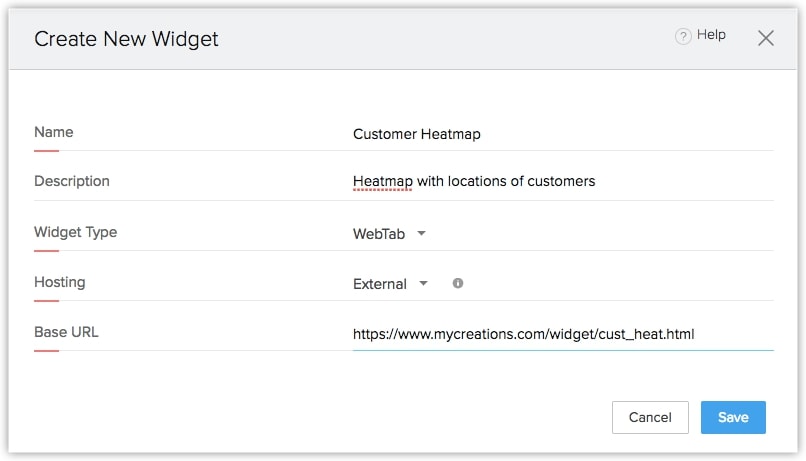Personalización de la pestaña Inicio
¿Cómo puedo…?
La pestaña Inicio de Zoho CRM es un indicador del rápido del progreso de todas sus actividades en CRM. Contiene componentes de diferentes módulos, como tareas, clientes potenciales, paneles, etc. Con un breve vistazo a los componentes de la pestaña Inicio conocerá el estado de sus actividades comerciales.
Además, debido a que indica el progreso de sus actividades de CRM, la pestaña Inicio también sirve como un excelente punto para organizar su jornada de trabajo, así como la de sus equipos. Esto es posible mediante los tres tipos de "vistas" en la pestaña Inicio de Zoho CRM.
Vista clásica
La vista clásica muestra 3 componentes estándar: la vista de lista de tareas, los eventos de hoy y el flujo por etapas. Con los componentes críticos organizados de manera predeterminada, esta vista lo ayudará a planificar mejor su día. La vista clásica es exclusiva para los usuarios de CRM y muestra el flujo, los eventos y las tareas del usuario respectivo. Esta vista no se puede personalizar.
Página de inicio del usuario
Los usuarios individuales pueden personalizar la pestaña Inicio por su propia cuenta en la página de inicio del usuario. Puede agregar los componentes que desee visualizar en la página de inicio del usuario. Es posible cambiar el tamaño de estos componentes y moverlos para que encajen bien en la página.
Página de inicio personalizada
También puede crear y compartir una vista común a través de funciones según los elementos que desee visualizar. Si utiliza la página de inicio personalizada, podrá agregar los componentes que desee visualizar cuando inicie sesión en CRM. Después de crear una página de inicio personalizada para una función determinada, los usuarios asociados con esa función la tendrán como su página predeterminada cada vez que inicien sesión en Zoho CRM.
Alternar entre la vista clásica, la página de inicio del usuario y la página de inicio personalizada
De forma predeterminada, la página de inicio personalizada se muestra a todos los usuarios en función de sus funciones. Si la página de inicio personalizada no se crea o activa para una función, la vista clásica o la página de inicio del usuario se visualizarán en función de la selección previa del usuario. En la pestaña Inicio, puede cambiar a diferentes vistas en la lista desplegable que se encuentra en la esquina superior derecha.
Para cambiar a otras vistas
- En la pestaña Inicio, haga clic en la lista desplegable que se encuentra en la esquina superior derecha.
- Seleccione la vista que desee de la lista a la que desee cambiar.
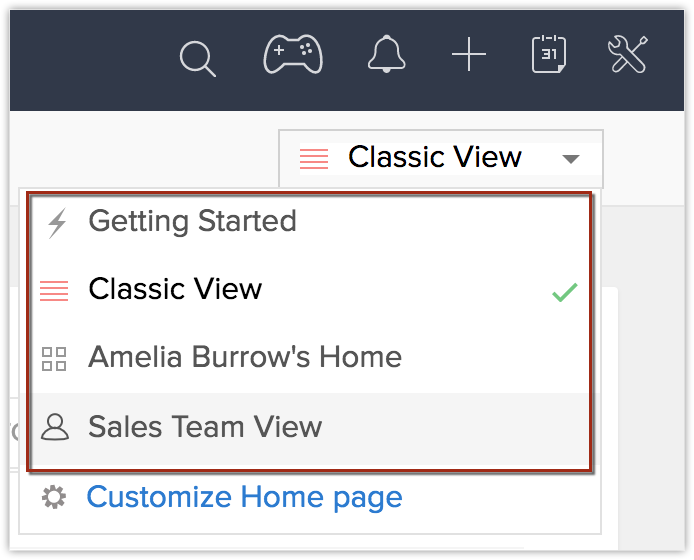
Crear página de inicio personalizada
Puede personalizar la página de inicio para los usuarios en función del aspecto que desee que tenga cuando inicie sesión en Zoho CRM. Puede compartir esta página de inicio con diversas funciones y se convertirá en su página de inicio predeterminada cada vez que inicie sesión en Zoho CRM. Puede cambiar a otras vistas cuando sea necesario.
Disponibilidad
Para crear una página de inicio personalizada
- Vaya a Configuración > Personalización > Personalizar página de inicio.
También puede ir a la pestaña Inicio, hacer clic en la lista desplegable que se encuentra en la esquina superior derecha y seleccionar Personalizar página de inicio. - Haga clic en Nueva página de inicio.
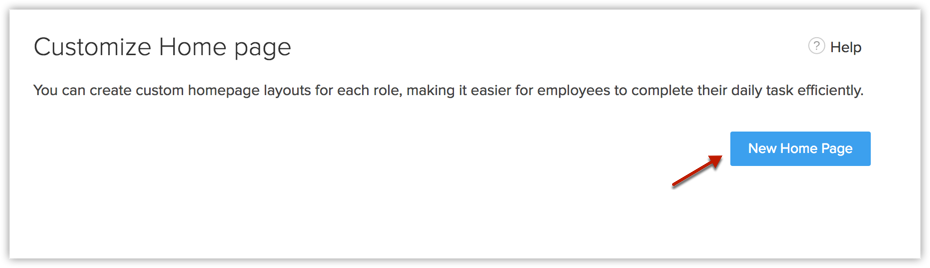
- Haga clic en Panel.
- Seleccione un panel de la lista desplegable y seleccione los componentes que desee agregar a la página de inicio.
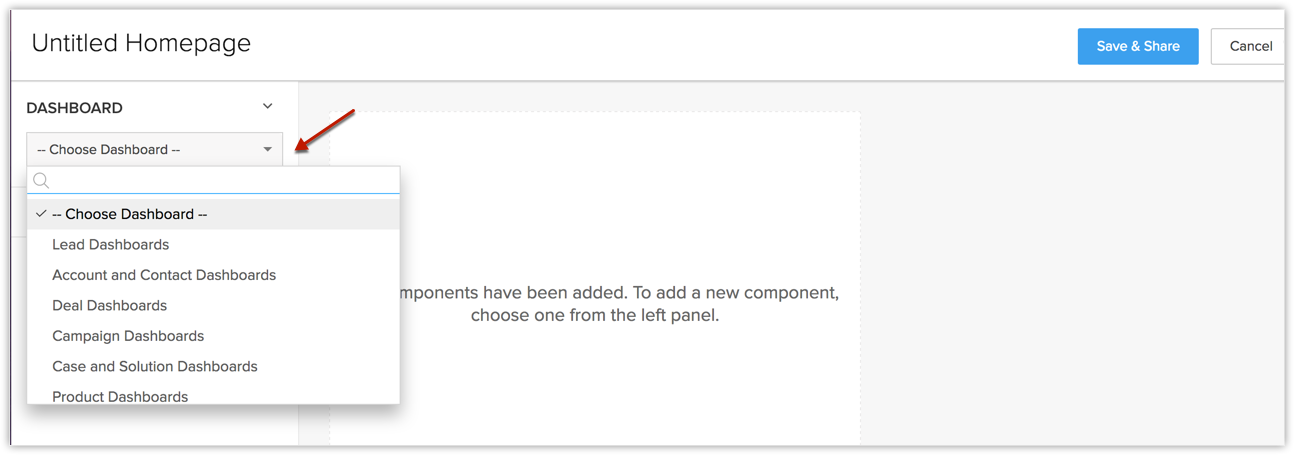
- Haga clic en Vistas personalizadas.
- Seleccione un módulo de la lista desplegable y seleccione los componentes que desee agregar a los componentes de la vista personalizada.
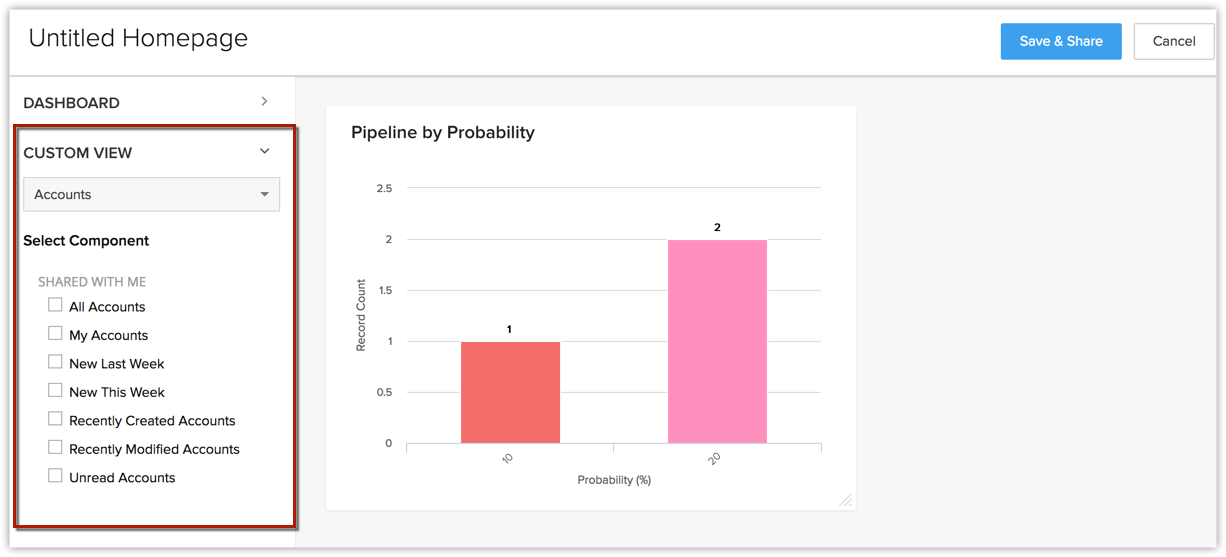
- Mueva o cambie el tamaño de los componentes para organizar la página después de agregar todos los componentes necesarios.
- Haga clic en Guardar y compartir.
- En la ventana Editar propiedades, realice las siguientes acciones:
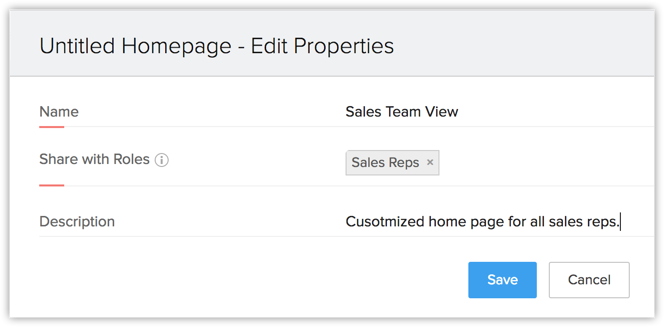
- Especifique un nombre para la página de inicio personalizada.
- Seleccione las funciones de los usuarios con los que desea compartir esta página.
- Agregue una descripción.
- Haga clic en Guardar.
Nota:
- Procure que la página de inicio personalizada creada de esta forma se encuentre activada para que puedan visualizar la página de inicio de los usuarios asociados. Encienda o apague el ícono de estado de la página de inicio personalizada respectiva para la activación o la desactivación.
- Para eliminar, personalizar más o editar las propiedades de una página de inicio personalizada, coloque el mouse sobre la página de inicio personalizada respectiva de la lista y haga clic en los tres puntos. Puede seleccionar y ejecutar la acción deseada desde la lista emergente.
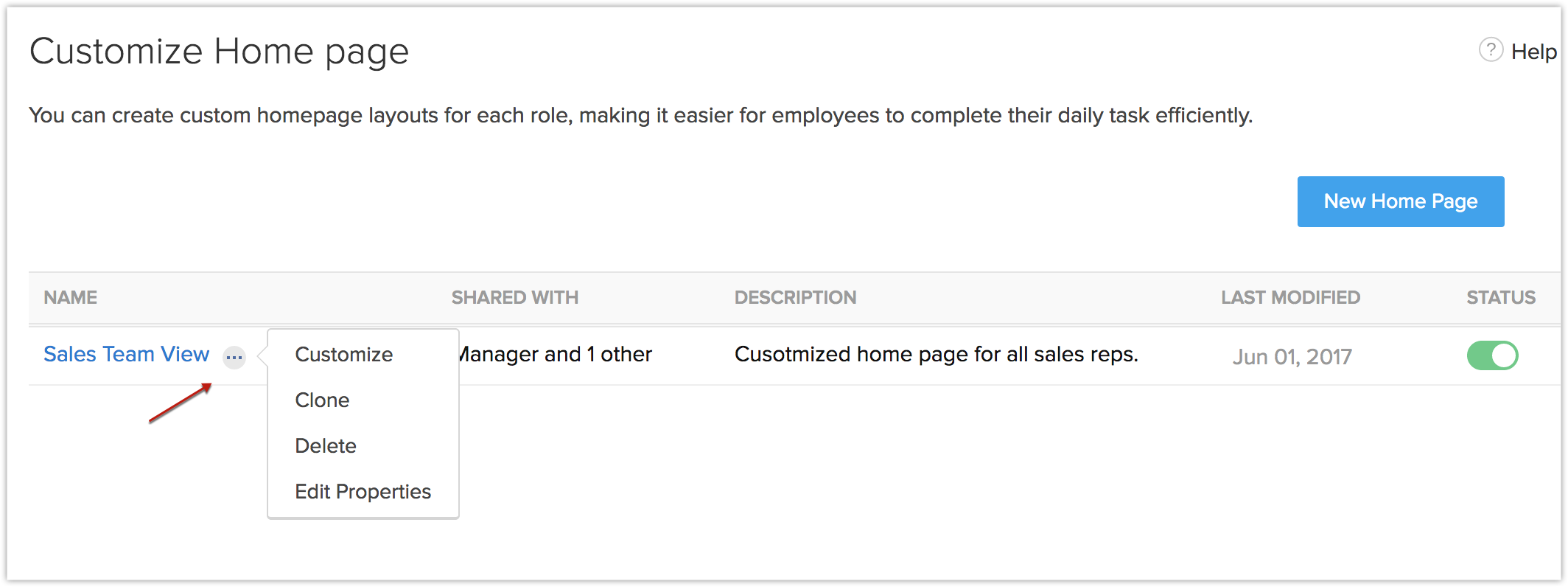
Agregar componentes a la página de inicio del usuario
En la página de inicio del usuario, puede agregar los componentes de su elección. En cada componente se mostrarán datos de otros módulos, como clientes potenciales, candidatos, actividades, paneles, etc.
Para agregar componentes
- En la pestaña Inicio, vaya a la página de inicio del usuario desde la lista desplegable que se encuentra en la esquina superior derecha.
- Haga clic en
 Más > Agregar componente.
Más > Agregar componente.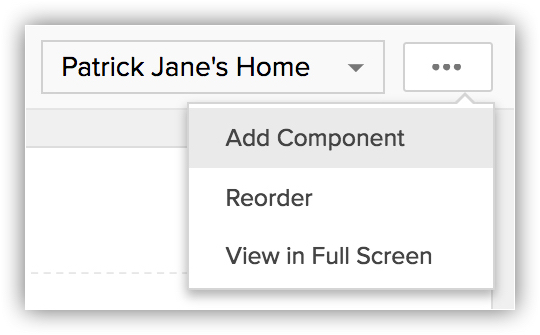
- En la ventana emergente Agregar componente, realice las siguientes acciones:
- En el campo Obtener a partir de, seleccione entre
- Panel
- Vista personalizada
- Widgets
- Seleccione el panel desde el que desee agregar el componente, ingrese el nombre del componente y haga clic en Guardar.
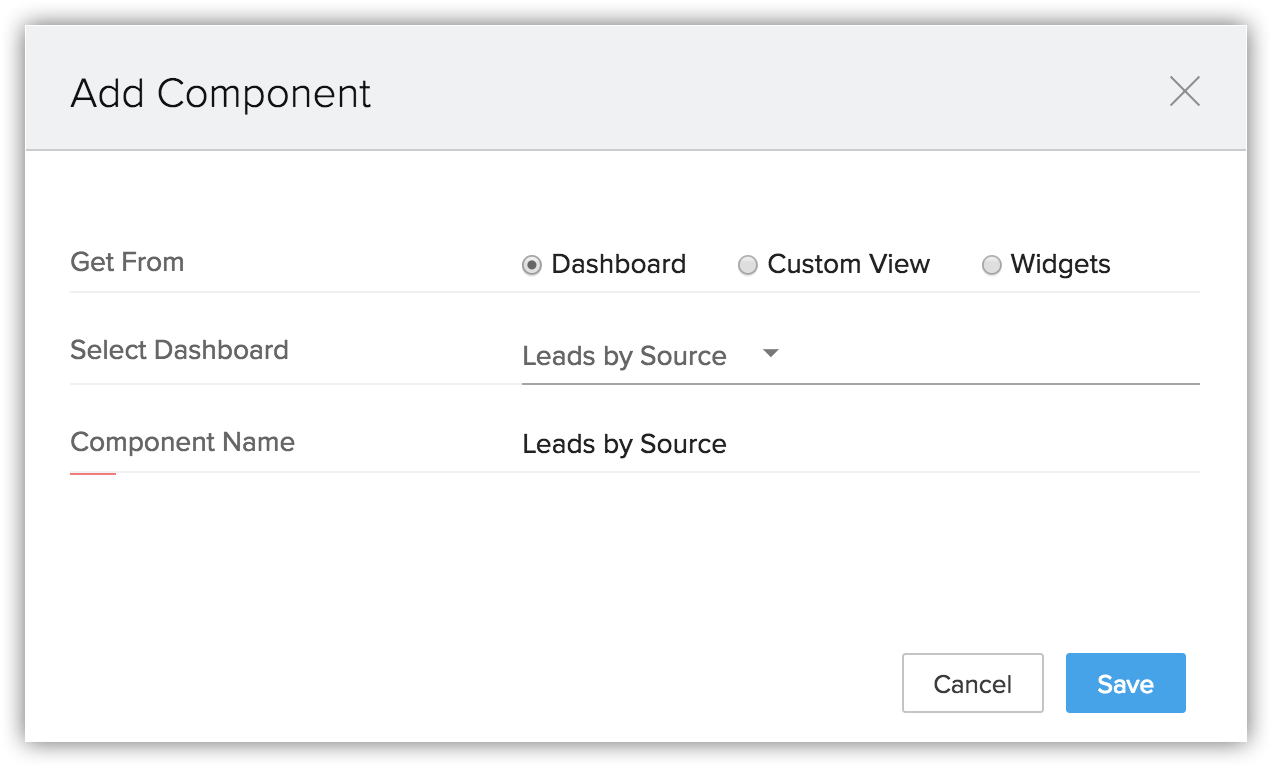
El panel seleccionado se agrega como componente en la pestaña Inicio.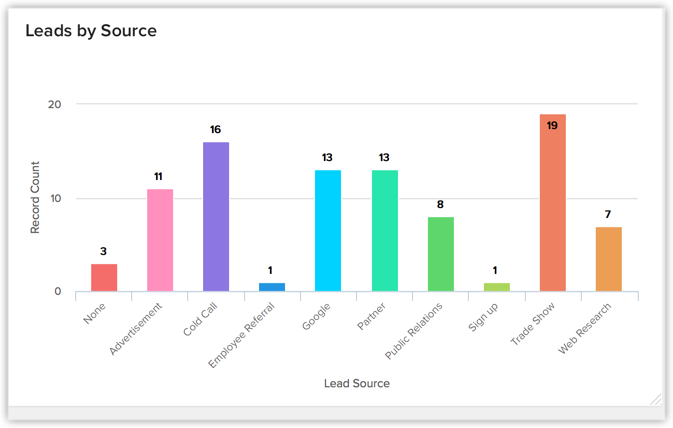
- Seleccione el módulo y la vista personalizada requerida, ingrese el nombre del componente y haga clic en Guardar.
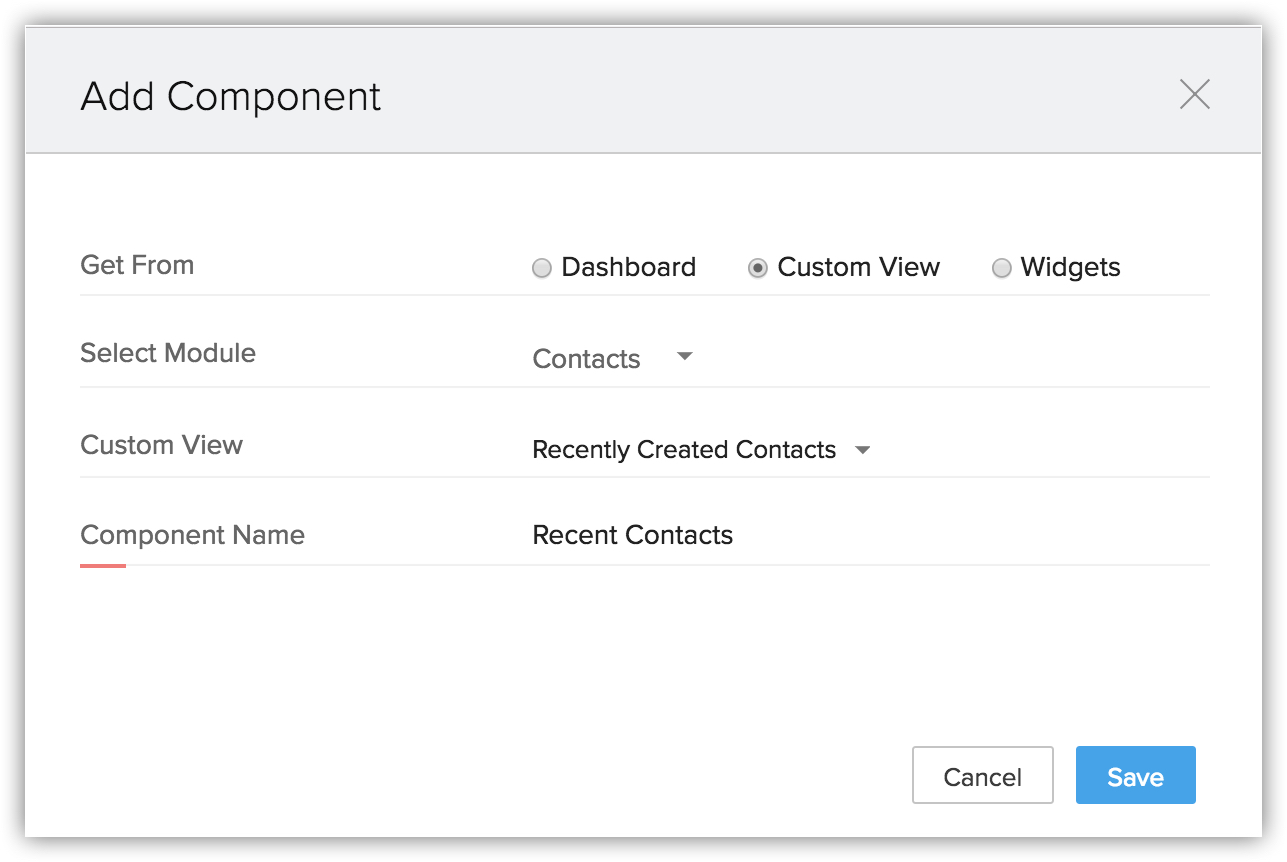
La vista personalizada seleccionada se agrega como componente en la pestaña Inicio. Puede navegar a otras páginas mediante las flechas de navegación. Solo aparecen 5 registros por cada página.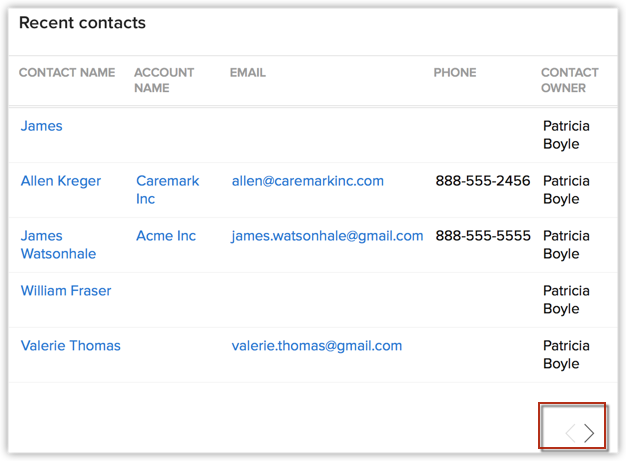
- En el campo Obtener a partir de, seleccione Widgets y haga clic en Siguiente.
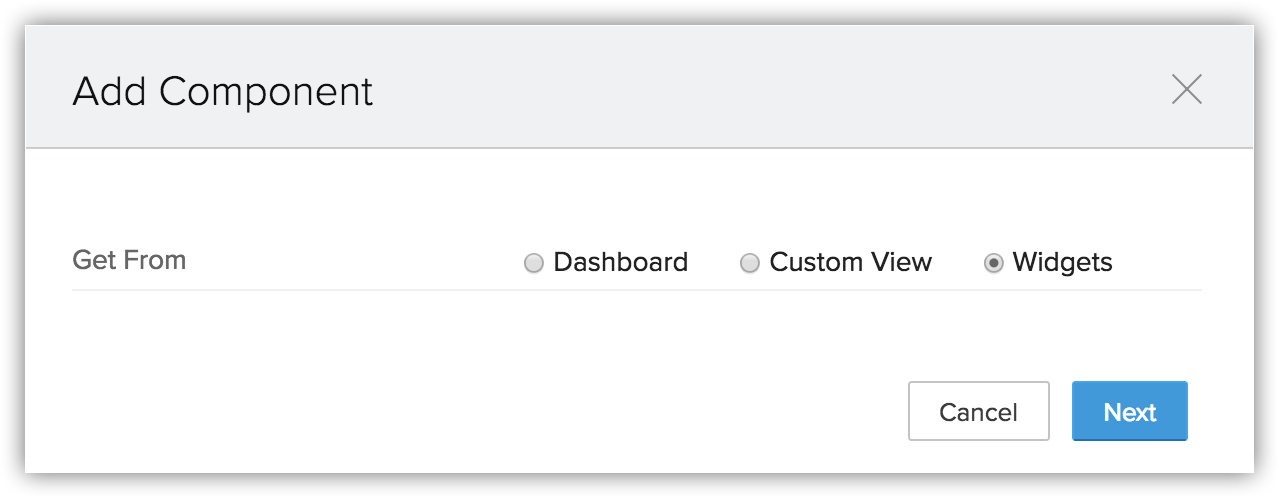
- Puede agregar un widget de la lista o hacer clic en +Crear nuevo widget para crear un nuevo widget.
- En la página Crear un nuevo widget, realice las siguientes acciones.
- Ingrese el nombre y la descripción, y seleccione el tipo de alojamiento de preferencia de la lista desplegable.
- Para alojar internamente
- Seleccione Zoho de la lista desplegable de alojamiento.
- Cargue el archivo de la aplicación.
- Proporcione la dirección URL de la página de índice de la aplicación y haga clic en Guardar.
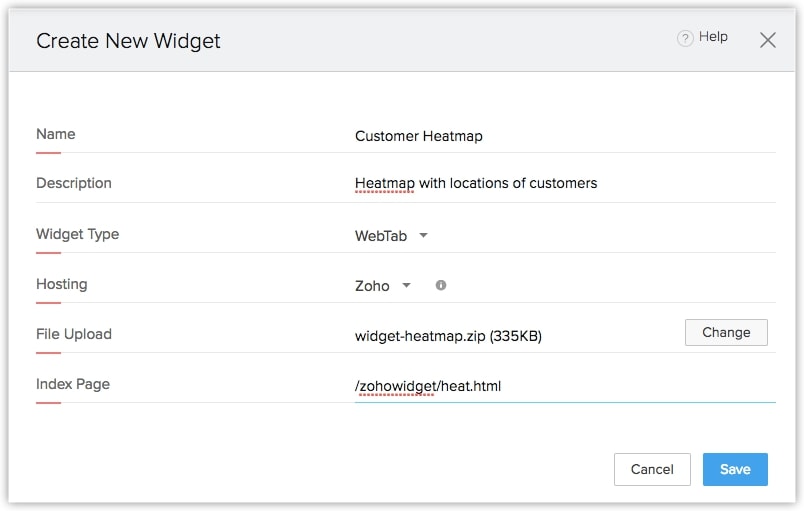
- Para alojar externamente
- Seleccione Externo de la lista desplegable de alojamiento.
- Proporcione la dirección URL básica de la aplicación y haga clic en Guardar.
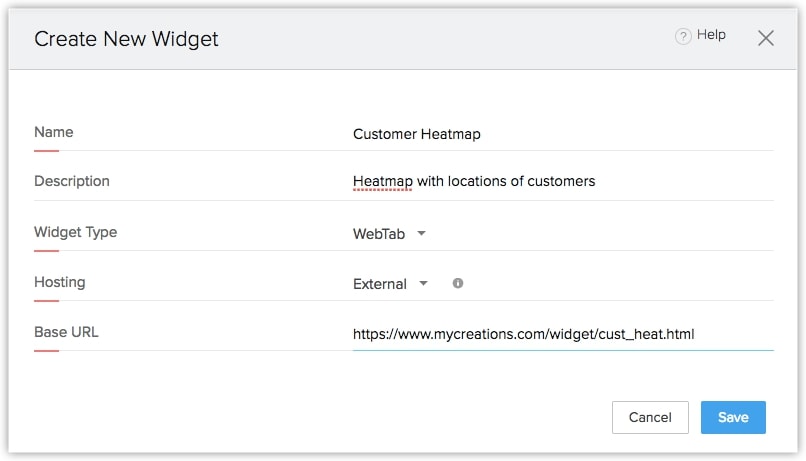
- En el campo Obtener a partir de, seleccione entre
Para obtener más información acerca de la metodología de trabajo con widgets, haga clic aquí.
Nota:
- En la vista clásica, no se pueden personalizar los componentes. El usuario puede seleccionar la cantidad de registros por página.
- En función de la edición de Zoho CRM, los usuarios pueden seleccionar los registros por página.
- Puede asociar varias funciones con una sola página de inicio personalizada, pero no puede compartir diversas páginas de inicio a una sola función.
- Cada función solo puede tener una página de inicio personalizada. Durante la selección de las funciones que desea asociar, si no encuentra una función, es posible que esa función ya cuente con una página de inicio activa o inactiva.
Ver elementos recientes
Después de iniciar sesión en Zoho CRM, en la esquina inferior derecha de la página, haga clic en el ícono Elementos recientes.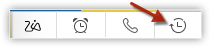
En esta sección se muestran hasta 20 actividades recientes agregadas y modificadas en CRM. Puede hacer clic en cualquier registro para ir a la página de detalles del registro.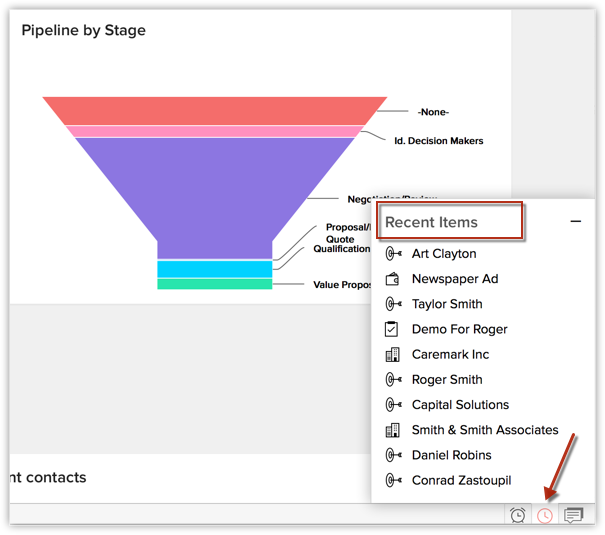
Revisar recordatorios
- Inicie sesión en su cuenta de Zoho CRM, haga clic en el ícono Recordatorio que se encuentra en la esquina inferior derecha.
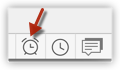
- En esta sección se muestran los recordatorios de actividades en CRM. Desplácese a través de los recordatorios para ver más al respecto. Haga clic en un recordatorio para ver sus detalles o descartarlo de la lista.
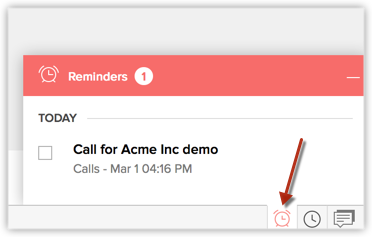
Nota:
- Los íconos de elementos recientes, recordatorios y retroalimentación están presentes a través de Zoho CRM en el pie de página independientemente del módulo seleccionado y no solo en la pestaña Inicio.
Personalizar encabezados de columna en componentes
En la vista personalizable, los componentes que agregue a la pestaña Inicio pueden ser datos o vistas de lista en forma de flujos, gráficos circulares o de barras, etc. En el caso de los componentes de vista de lista, puede fácilmente agregar, eliminar y reordenar las columnas. Debe hacer los cambios para la vista de lista y aplicar los mismos parámetros a los componentes relacionados en la pestaña Inicio.
Para personalizar los encabezados de columna
- Haga clic en la pestaña[módulo]. (P. ej., Clientes potenciales, Contactos, Cuentas, etc.).
- En la página de inicio de [Módulo], seleccione la vista de lista que desee editar.
- Haga clic en el enlace Editar.
- En la página Editar vista, seleccione y mueva los campos al cuadro de lista Columnas disponibles.
Después de seleccionar las columnas, puede cambiar el orden o eliminar las que sean innecesarias del cuadro de lista Columnas seleccionadas. - Haga clic en Guardar.
Los cambios se aplicarán a los componentes relacionados en la pestaña Inicio.